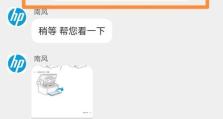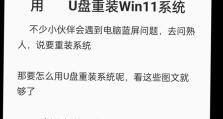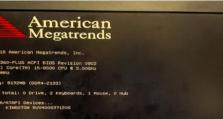如何简单分享Win10降级Win7的最佳方法?(Win10降级Win7的步骤、工具和注意事项)
随着Windows10的推出,许多用户不习惯新的操作界面和功能,并希望回到Windows7的稳定性和熟悉性。本文将介绍一种简单的方法来分享如何将Windows10降级回Windows7。
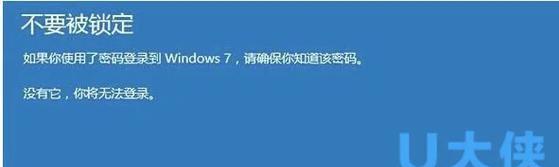
准备工作
在开始降级之前,确保备份所有重要数据,并确保您拥有Windows7的安装光盘或恢复分区。
下载适用于降级的驱动程序
在降级之前,从计算机制造商的官方网站下载适用于Windows7的驱动程序,并将其保存在USB驱动器或其他可移动存储设备上。

创建Windows7启动盘
使用Windows7安装光盘或ISO文件创建一个启动盘。您可以使用Microsoft提供的Windows7USB/DVD下载工具来创建一个启动盘。
备份您的重要数据
在开始降级过程之前,确保备份所有重要数据。降级过程可能会导致数据丢失,请确保将所有重要文件存储在安全的位置。
进入BIOS设置
重新启动计算机,并在启动过程中按下适当的键来进入BIOS设置。根据您的计算机品牌和型号,这个键可能是Delete、F2或F12等。
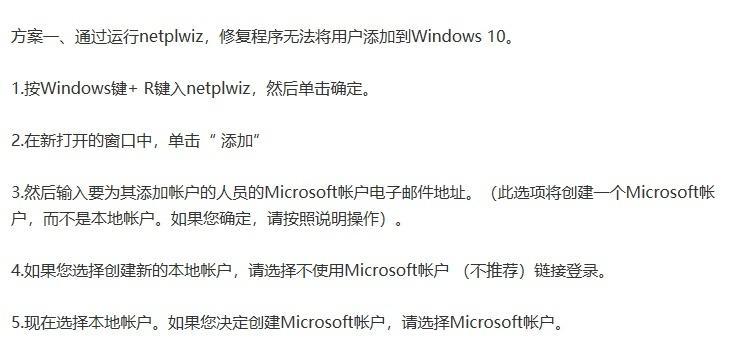
更改启动顺序
在BIOS设置中,找到“启动顺序”选项,并将其更改为先启动光盘或USB驱动器,以便从Windows7启动盘启动。
安装Windows7
插入Windows7启动盘并重新启动计算机。按照屏幕上的指示进行操作,选择要执行的语言和区域设置,然后开始安装Windows7。
选择磁盘和分区
在安装过程中,选择要安装Windows7的磁盘和分区。请注意,这将清除所有现有数据,请确保已经备份重要数据。
安装驱动程序
在安装Windows7完成后,安装之前下载的驱动程序。遵循每个驱动程序安装程序的指示来完成安装过程。
更新Windows7
连接到互联网并下载并安装Windows7的更新。这将确保您的系统保持最新和安全。
恢复个人设置和文件
恢复以前备份的个人设置和文件。您可以将它们从备份位置复制到Windows7的相应文件夹中。
重新安装应用程序和软件
根据需要重新安装先前在Windows10上使用的应用程序和软件。确保使用与Windows7兼容的版本。
测试和调整
在安装所有必要的驱动程序、更新和应用程序后,进行系统测试并根据需要进行调整。确保所有设备和功能正常运行。
注意事项
降级过程可能会导致部分数据丢失,因此在开始之前请务必备份所有重要数据。此外,请确保您的计算机硬件与Windows7兼容,并且有适用于Windows7的驱动程序。
通过按照上述步骤,您可以简单地将Windows10降级为Windows7。但请记住,在执行降级之前,请确保备份所有重要数据,并了解降级可能导致的一些潜在风险和问题。
通过本文介绍的简单方法,您可以轻松将Windows10降级回Windows7,并恢复熟悉的操作界面和稳定性。请记住在操作前备份数据,并谨慎选择驱动程序和软件的版本。